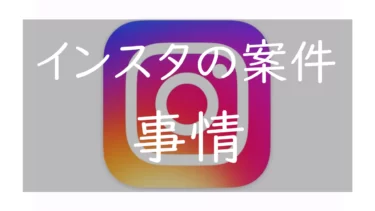こんにちは、Nocchi(のっち)です。
Threadsの投稿を見てみたいけど、自分で投稿はしない。所謂見る専として使っていきたいという方も一定数いるのではないかと思います。
そういう方は相手にも見ていることをバレたくないという方もいるんじゃないでしょうか。そこで今回はThreadsを相手にバレずに見る方法を紹介していきます。
Threadsをバレずに見る専で使う
見たいアカウントはあるけれど、見ていることは相手に知られたくないという方も一定数いることでしょう。
自分のアカウントを作ってしまうと、相手にもしかするとバレてしまうんじゃないかと心配になってしまう方はこれから紹介する使い方をおすすめします。
ブラウザから使う(ログイン不要)
実はThreadsはアカウントを作らなくても投稿を見ることができます。
それはPCでもスマホでもブラウザでThreadsを開くという方法です。ブラウザで開くためには見たいアカウントのURLをコピーします。
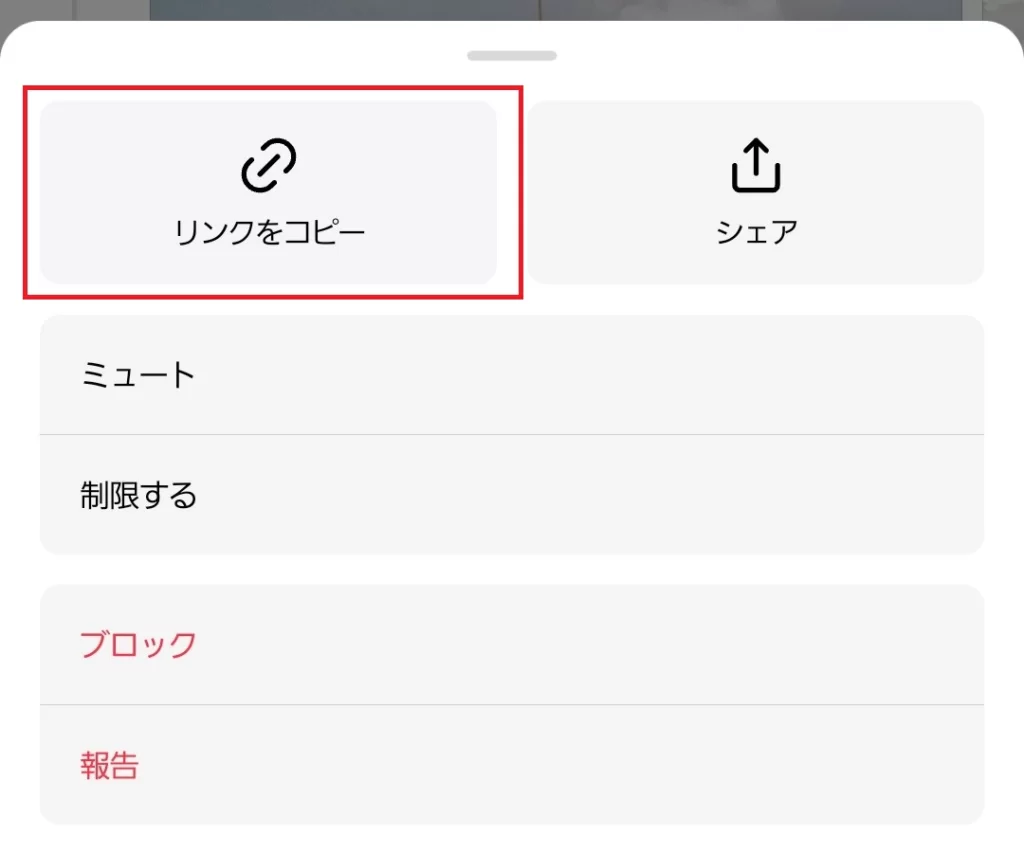
ブラウザを開いてコピーしたアカウントのURLを貼り付けます。
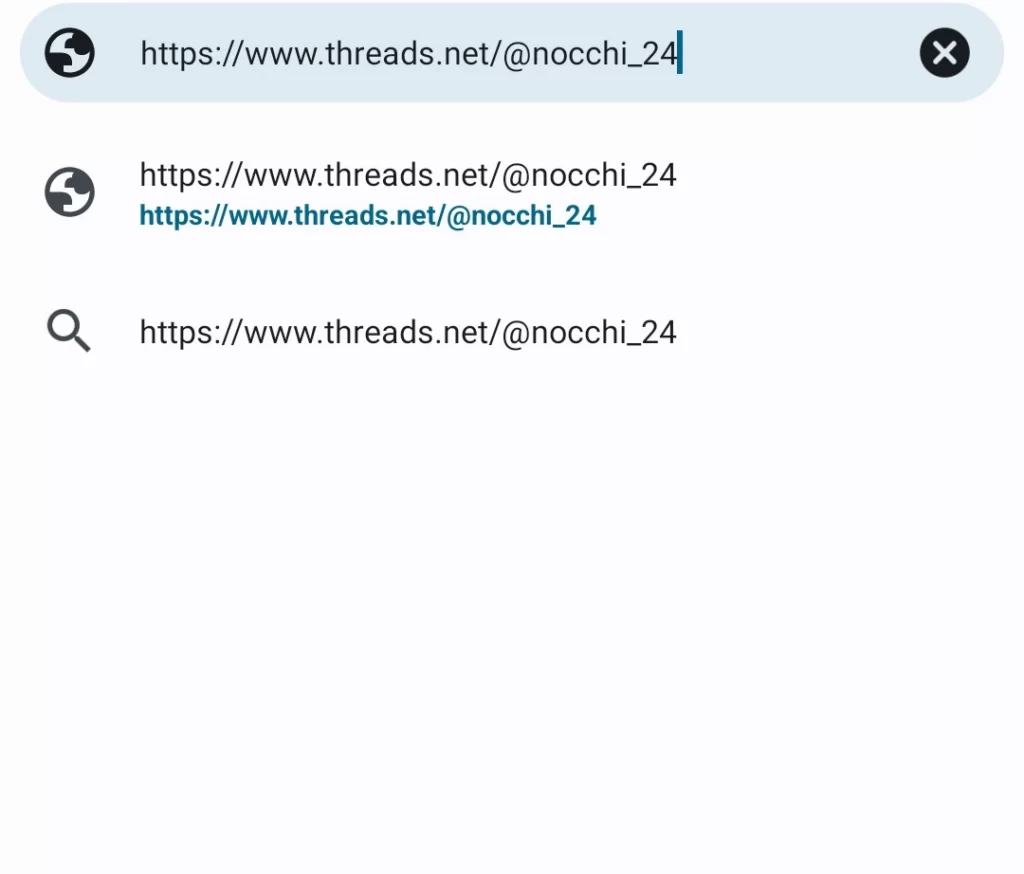
すると、ブラウザでログインしなくても見たいアカウントの投稿の見ることができます。
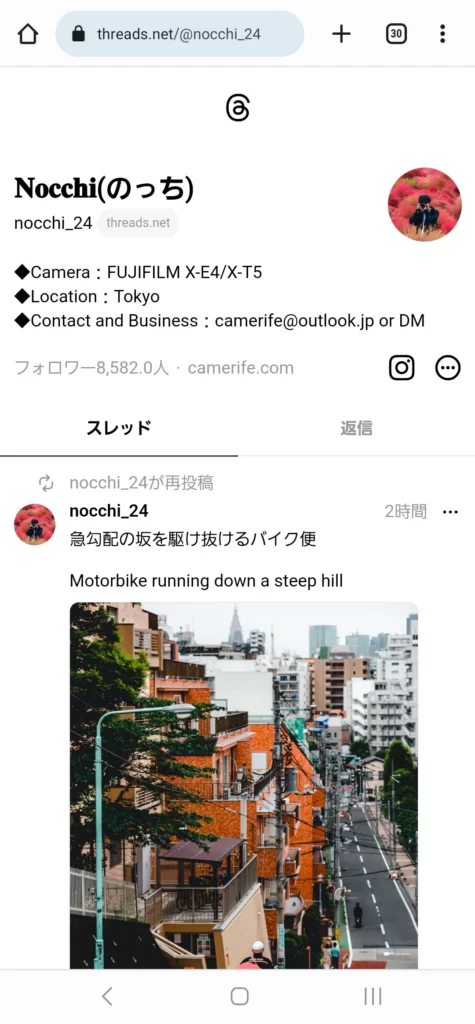
ログインをしていないので、誤操作でいいねしてしまうことやコメントしてしまうこともないので、相手に見ていることがバレる心配はありません。
PCのブラウザを使ってもログインせずにThreadsの投稿を見ることができます。
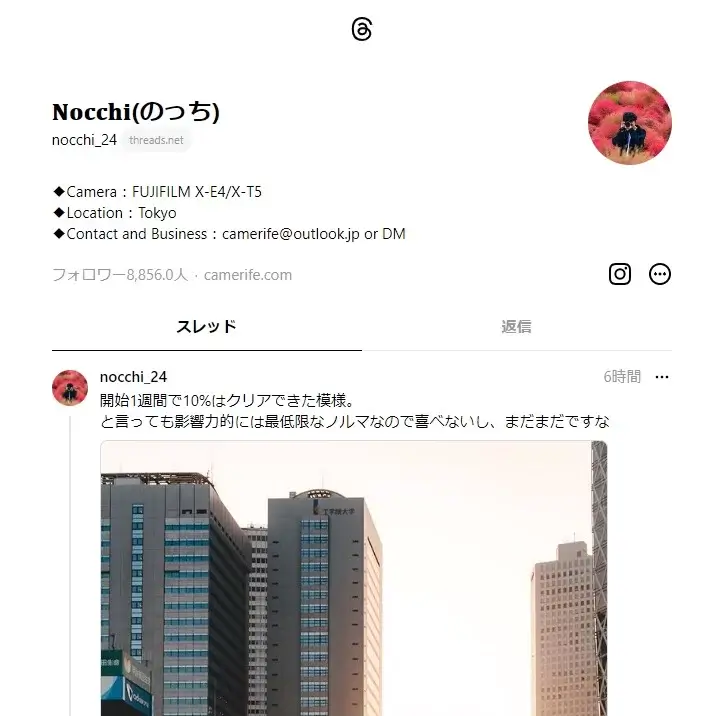
見る専用のアカウントを作る
若干面倒ですが、見る専用の別のアカウントを作ってしまうのも一つの手です。
ThreadsはInstagramアカウントと連動しているため、見る専用の新たなアカウントを作る際はInstagramのアカウントから新規に作る必要があります。
この際、アカウントIDやアカウント名、アイコンなどで知り合いから特定されないようなものに設定するようにしましょう。容易に特定できるものは設定厳禁です。
あと、アカウントを新規に作る際に知人にバレないように連絡先を共有しないことも重要です。
知人にThreadsを始めたことをバレさせない方法
InstagramでもThreadsでもアカウントを作成すると連絡先を知られている方にバレる可能性があります。
これを防ぐにはInstagramのマイページの「設定とプライバシー」から「アカウントセンター」→「あなたの情報とアクセス許可」をタップします。
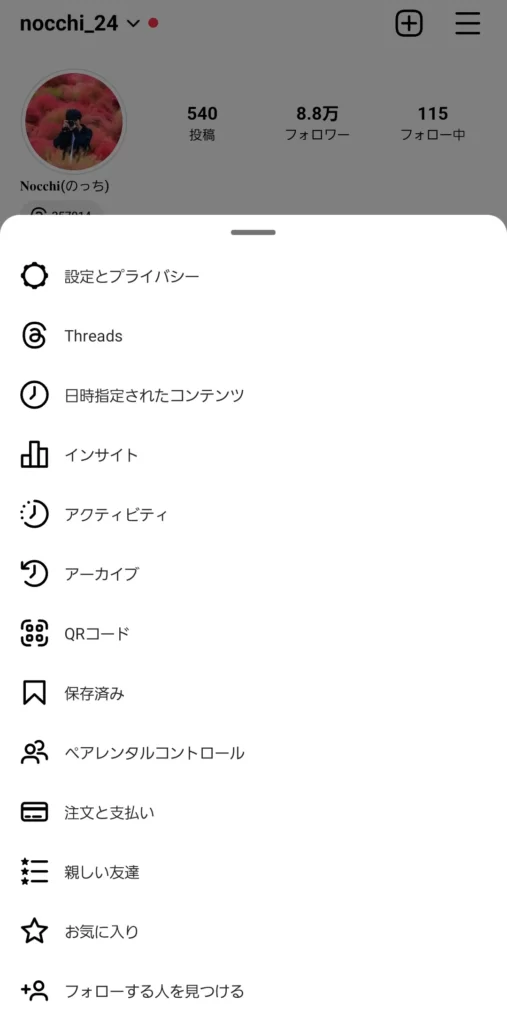
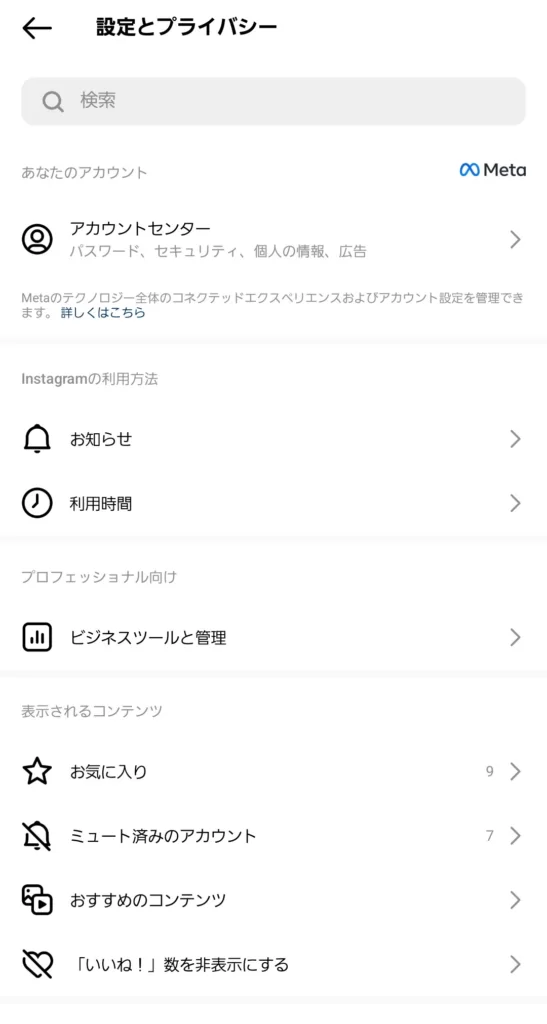
次に「連絡先をアップロード」をタップします。
この「連絡先をリンク」がオンになっているとスマホ内の連絡先をInstagramおよびThreadsにアップロードしてしまうので、バレたくない場合はここをオフにしましょう。
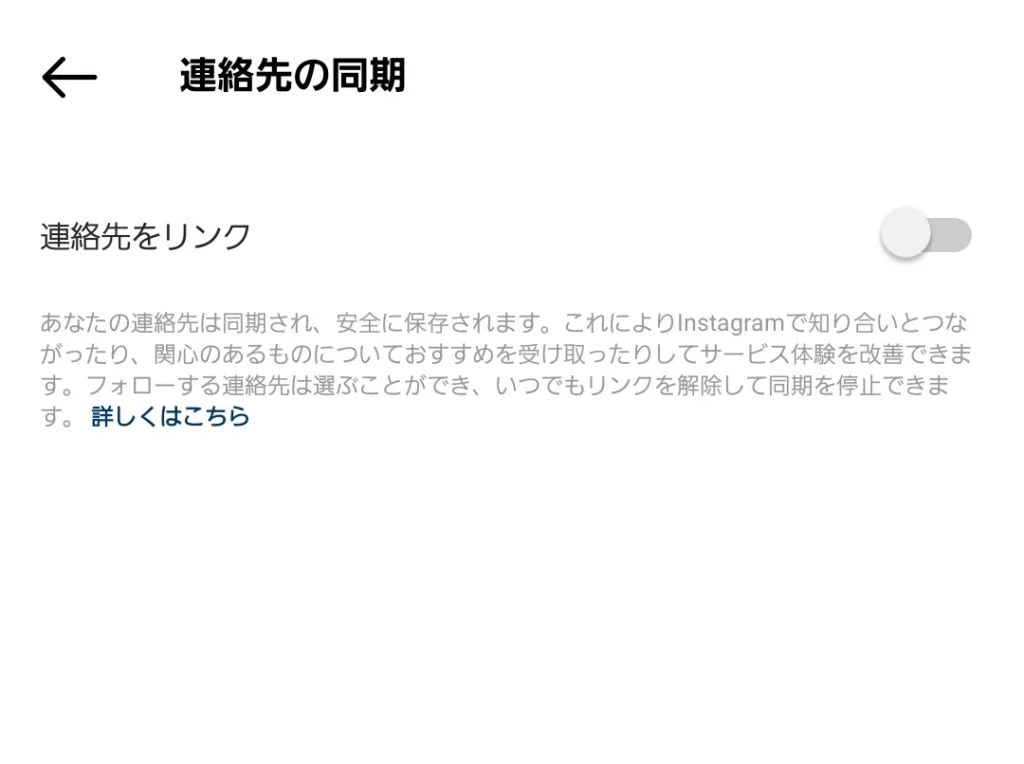
足跡や閲覧履歴は残るのか
そもそもThreadsには足跡機能や閲覧履歴機能がないため、誰がどの投稿を見たかどうかは追うことができません。
わざわぜブラウザから見なくても、別の見る専アカウントを作らなくても投稿を見たことはバレないのであまり心配する必要もないですが、用心深い人は今回紹介した方法を実践してみてください。
Threadsアカウントを作ってみました
さっそく私NocchiのThreadsアカウントを作ってみました。ぜひ読者の皆様にもフォローいただけると幸いです。
Twitterは自分の中で投稿のハードルがかなり上がってしまいほとんど投稿しなくなりましたが、Threadsではしばらく見る人のことは考えずに好き勝手投稿していこうと思います。
↓のQRコードを読み取っても僕のアカウントに飛ぶことができます。